Uwaga: Ten artykuł spełnił swoje zadanie i wkrótce zostanie wycofany. Aby zapobiec błędom „Nie można odnaleźć strony”, usuniemy znane nam linki. Jeśli zostały utworzone linki do tej strony, należy je usunąć — dbajmy wspólnie o łączność w sieci Web.
Jeśli masz publikację ze stronami kalendarza, możesz dodać więcej stron, wykonując poniższe czynności.
Dodawanie strony z nowym miesiącem
-
Otwórz publikację kalendarza, którą chcesz zaktualizować.
-
Na karcie Projekt strony kliknij pozycję Zmień szablon.
-
W oknie dialogowym Zmienianie szablonu kliknij pozycję Ustaw daty kalendarza.
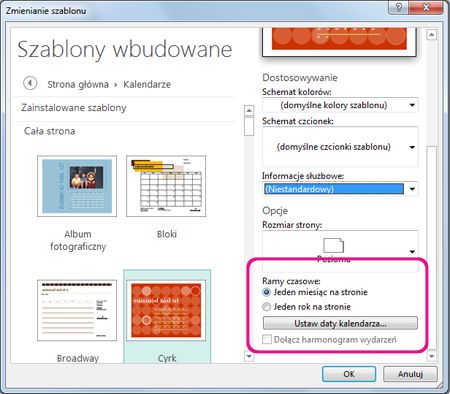
-
W oknie dialogowym Ustawianie dat kalendarza wprowadź nowy miesiąc w polu Data rozpoczęcia i ten sam miesiąc w dacie zakończenia.
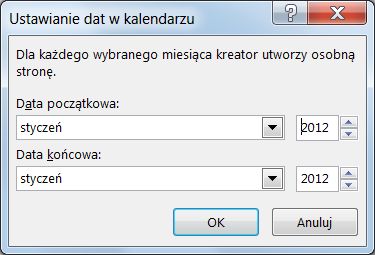
-
W oknie dialogowym Zmienianie szablonu wybierz pozycję Zastosuj szablon do bieżącej publikacjilub Utwórz nowy kalendarz, wybierając pozycję Utwórz nową publikację przy użyciu tekstu i grafiki.
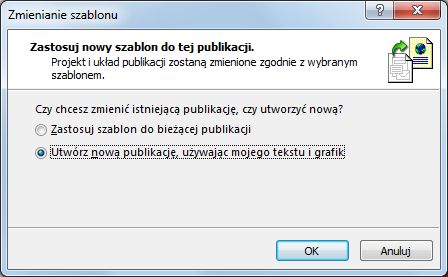
Ważne: Działa to tylko w przypadku kalendarzy utworzonych przy użyciu jednego z wbudowanych szablonów (szablonów zainstalowanych na komputerze podczas instalacji programu Publisher). Jedynym sposobem na zmianę miesięcy w kalendarzu jest dodanie go po prostu.
Dodaj nową stronę do rąk
-
W okienku nawigacji między stronami po lewej stronie kliknij prawym przyciskiem myszy stronę powyżej miejsca, w którym chcesz umieścić nową stronę, a następnie kliknij polecenie Wstaw stronę lub Wstaw zduplikowaną stronę.
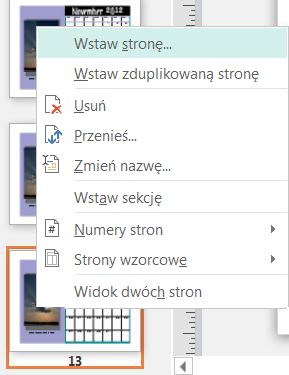
-
Jeśli wybrano pozycję Wstaw zduplikowaną stronę, oznacza to, że zostanie wstawiona Strona, która jest zduplikowana poniżej oryginalnej strony. Jeśli wybrano pozycję Wstaw stronę, wybierz odpowiednie opcje.
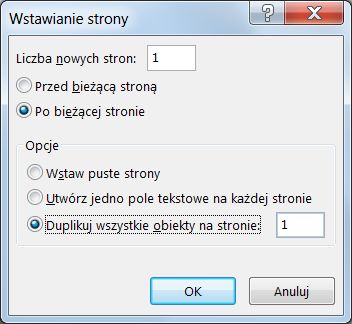
-
Teraz Edytuj nową stronę przy użyciu odpowiednich dat.










